PDF文电通阅读器是一款专业的PDF阅读器软件,知识兔可以支持打开查看PDF文件,知识兔还能够对其进行自定义编辑。软件支持书签、缩略图、附件、注释、图章等功能,知识兔可以将字体非常小的PDF文件放大至6400倍,遇到文字特别小的PDF文件也不用担心了。
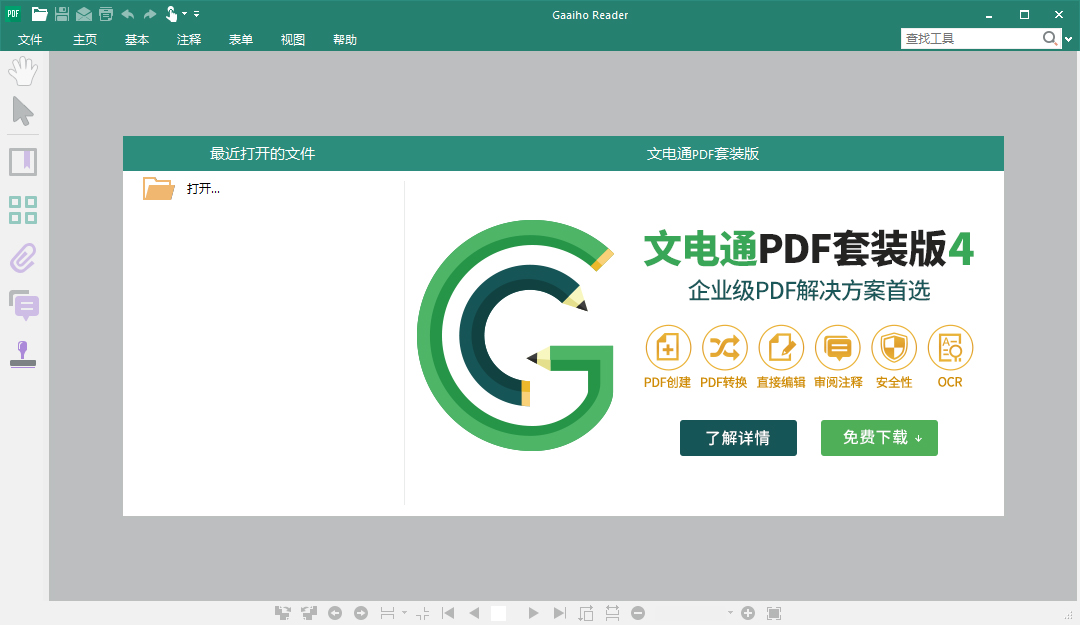
功能介绍 1、快速搜索、管理和获取电脑中的PDF文档 通过快速的搜索找到电脑中的PDF文档并实时预览文档内容,强化文档的管理机制,为您大幅减少文档的搜索时间,提升管理效率。 2、多种PDF阅读方式 分享多种页面视图与窗口的排列和显示方式,并且知识兔可以通过自动对齐功能进行版面的配置。新增的激光笔功能可用于在全屏模式下演示文档,使得文档的查看方式更加多元化。 3、丰富的注释工具 新增多种专业版才具有的注释工具以及注释处理功能,并且知识兔能够整合文档内所有的注释,使您审阅文档时更加轻松便捷。 4、另存PDF文档为TXT格式 除了将文档另存为PDF格式外,还可以另存为文本文件 (.txt)。 5、轻松填写静态表单域或互动式动态表单域 使用打字机工具填写静态表单,并配合高亮和自动填写功能,快速完成表单的填写。 6、增强信息安全和验证机制 您可以使用密码为文档多添加一层保护,并通过签名、验证和时间戳确认文档的有效性,增强文档的保护和验证机制。 7、大范围的搜索并分享多种搜索设置 精准快速的搜索引擎,分享了多种搜索条件,知识兔可以精确指定查询的范围、目标的格式与搜索条件,并快速链接搜索结果至目标文档。 8、便捷实用的基本工具 支持复制选择的区域到剪贴板或其他应用程序,加强了与其他程序之间的应用;拼写检查能够协助您确保文件内容的正确性。而新增的朗读功能脱离了阅读的框架,通过清晰的语言朗读文档的内容,为您分享了全新的信息获得方式。 9、发送至云端和打印配置 通过程序连接云端,辅助您更快的发送和分享文档。也可以直接应用新增的四种打印配置,不但可以减少打印的设置操作,知识兔还能使您打印的文档更加专业。 安装教程 1、首先需要在知识兔下载软件安装包,并知识兔双击启动; 2、进入如图所示提示界面,知识兔点击下一步; 3、阅读许可证协议,并勾选【我接受许可证协议中的条款】,知识兔点击下一步; 4、知识兔选择【更改】选项,重新设置软件安装目录,知识兔点击下一步; 5、如图所示,知识兔小编个人不建议勾选“设置Gaaiho Reader为默认的PDF浏览器”,知识兔点击【安装】; 6、耐性等待安装程序运行结束,知识兔点击【完成】即可。 功能区示意图 A、文件 访问更多的功能(保存、打印、首选项等)。 B、快速访问工具 自定义添加常用的快捷工具。详见 快速访问工具栏。 C、功能栏 访问每个选项卡标签下的功能。 D、左侧工具栏 包含书签、页面缩略图、注释、附件、图章、模型树、签名、图层。 E、更多按钮 查看左侧工具栏中未能显示的面板工具(右键单击面板可以勾选要在左侧工具栏中显示的面板工具)。 F、视图栏 调整文档视图,详见 视图栏。 G、提示按钮 弹出当前文档的通知信息。 H、文档属性/首选项的快捷方式 使用此快捷方式可以访问文档属性或首选项。 常见问题 一、打印PDF时,部分内容空白或出现乱码? 当打印内容出现空白或乱码时,您可以尝试在打印设定中勾选 “打印为图片”,就可以改善打印时内容出现空白或乱码之情形。 二、先后安装了不同的产品,导致出现浮水印或者转换出错的问题,如何解决? 针对这个问题,有两种方法可以解决: 1、重新启动电脑 如果知识兔问题依然存在,那么请参考以下做法: 2、替换gznprnui.dll、gznprngraf.dll,并在执行此动作之前「net stop spooler」,之后「net start spooler」 步骤如下: 开始》 搜索程序和文件》 输入「运行」 》 输入「net stop spooler」,按确定。 三、为何出现错误「0x20020233」? 问题说明:由于程序会记住系统信息并自动检测信息是否正确,当系统信息和记录不符合时就会出现这个错误信息。 解决方法:这个错误通常是在复制装有产品的硬盘之后出现。程序会辨别其是否在最初安装时的电脑上运行,而复制硬盘之后电脑的信息会有所变动,所以程序将不能使用。请您在新的电脑上重新安装产品。 硬件要求 1、支持操作系统 Windows Server 2008 或以上版本 / Windows 7 或以上版本 2、建议硬件配备 处理器:Intel Pentium,更高或同级的处理器 内存:1GB或更多 硬盘:500MB空白硬盘,知识兔以及安装过程、运行需要的250MB空间 下载仅供下载体验和测试学习,不得商用和正当使用。 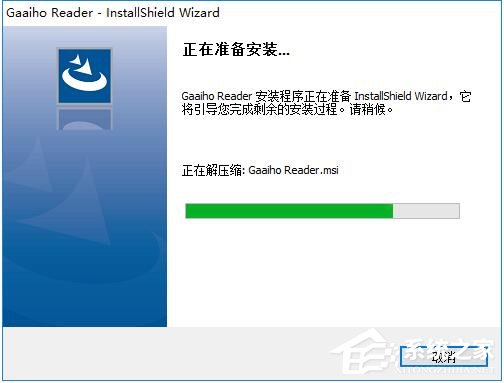
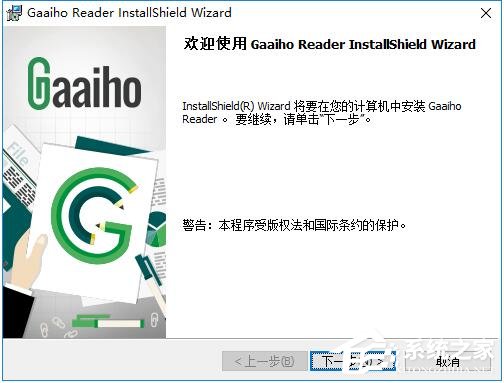





下载体验